
フォトショップで合成写真を編集する際、必ず『レイヤー』を使います。そこで『効果が全てのレイヤーに反映されてしまう』現象に直面したことはないでしょうか?
知ってる人には当たり前ですが、知らないと地獄を見る『クリッピングマスク』機能について解説致します。
空を鮮やかにする合成写真

とりあえず、2枚の素材を合成します。
こちらは、どんより雲のスナップです。

こちらは、鮮やか過ぎる青空。
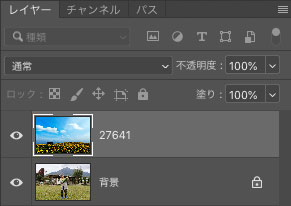 フォトショップにレイヤーとして投げ込みます。
フォトショップにレイヤーとして投げ込みます。

上写真の位置を整え、描画色を『乗算』辺りにセット。
すると、こんな感じになりました。
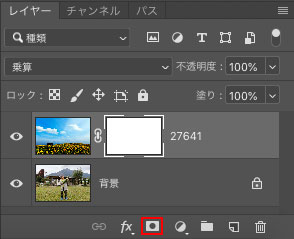 このままだと困るので、ひまわり畑を消さなくてはなりません。
このままだと困るので、ひまわり畑を消さなくてはなりません。
青空写真を『マスク』へドラッグし、黒ブラシで塗って行きます。
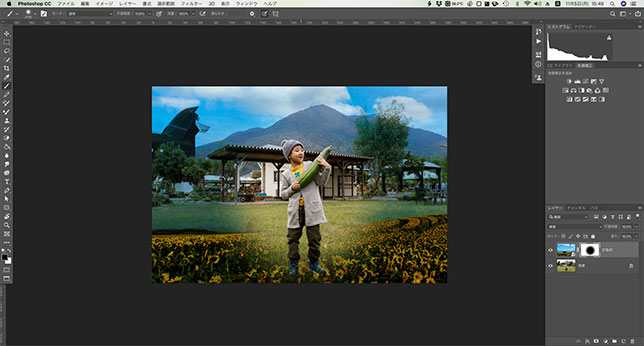
こんな感じで、進めます。

何となく合成されましたが、ちょっと青が強過ぎる印象ですね。
『クリッピングマスク』で見える化
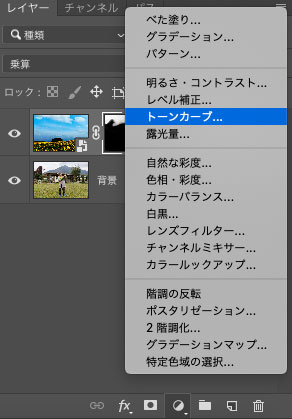 下の右から4番目にある『調節レイヤー』で『トーンカーブ』を新規作成。
下の右から4番目にある『調節レイヤー』で『トーンカーブ』を新規作成。
青空の表現を調整します。
すると2枚の画像の両方に効果が適用されてしまいました。
これじゃ、合成のバランスが分かりません(-_-メ)
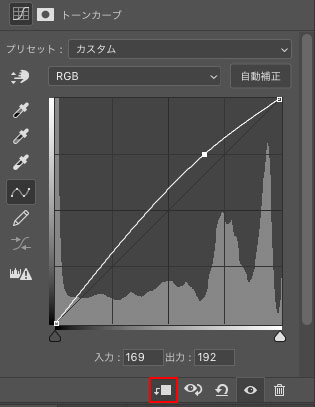 でも、大丈夫^_^
でも、大丈夫^_^
トーンカーブ下の『クリッピングマスク』を押しましょう。
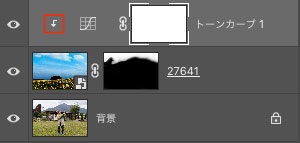 すると、トーンカーブに同じマークが付きました。
すると、トーンカーブに同じマークが付きました。
これは『一つ下のレイヤーにだけに効果を反映させます』という意味になります。
これで無事に、見える化されましたね。
めでたし、めでたし^_^